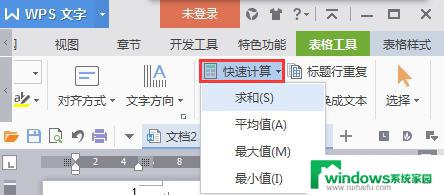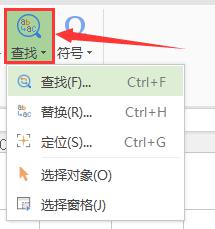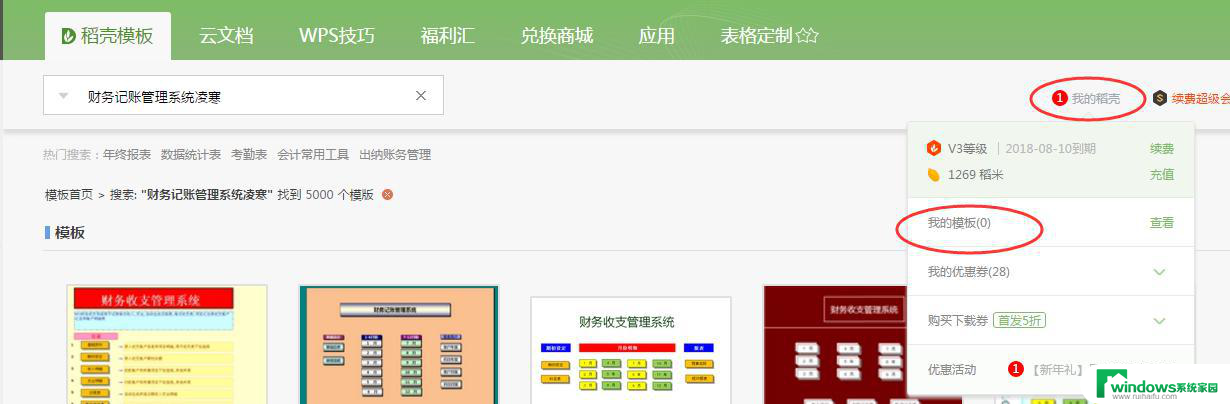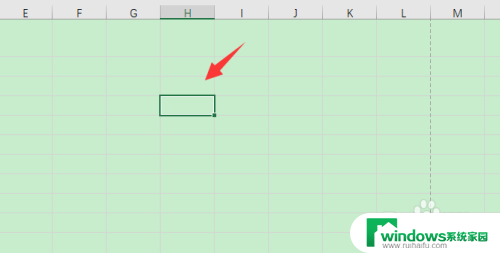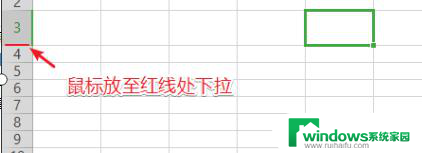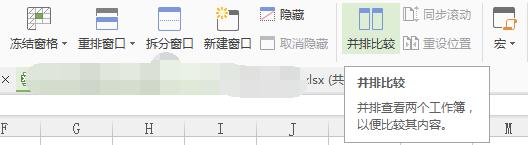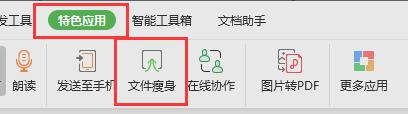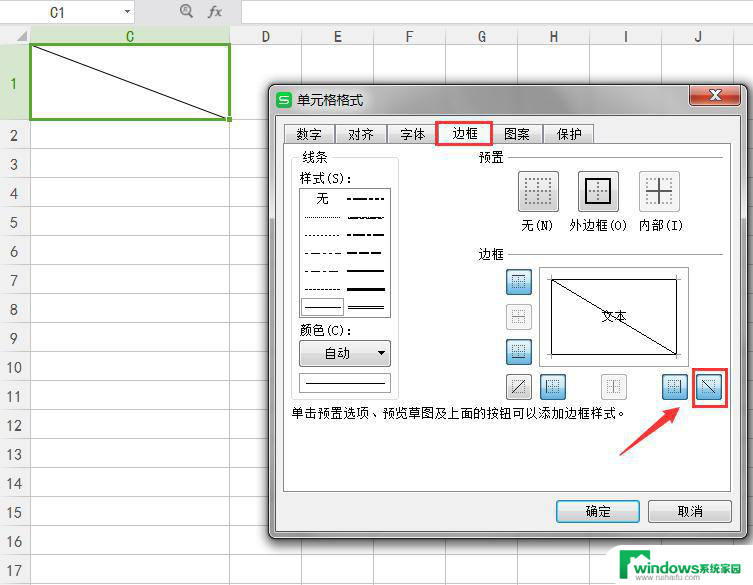wps如何使用通配符(*/)进行表格模糊查找 wps如何使用通配符(*/)进行表格模糊查找步骤
wps办公软件作为一款功能强大的办公工具,其表格模糊查找功能经常被广大用户所使用,而在使用过程中,通配符(*/)也是一项非常实用的功能。通过使用通配符,我们可以在表格中进行模糊查找,快速定位到需要的数据。接下来我们将详细介绍wps如何使用通配符进行表格模糊查找的步骤。无论是在工作中还是学习中,这一功能都将大大提高我们的工作效率。让我们一起来探索吧!

方法/步骤
1.首先使用wps Office打开或新建Excel表格;
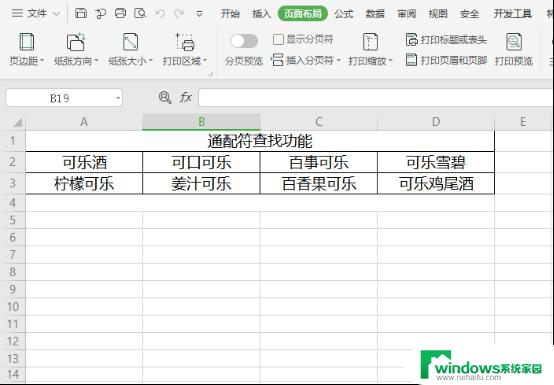
2.依次点击“开始”—“查找”或使用快捷键“Ctrl+F”打开查找功能;
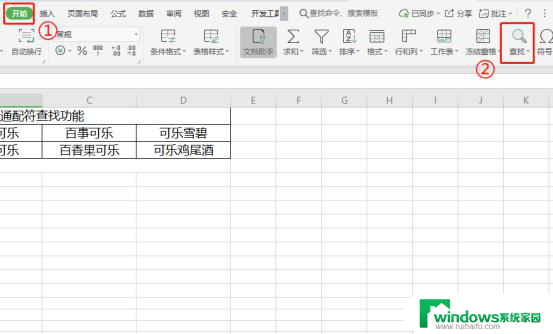
3.通配符“*”代表任意多个字符,这里在查找框输入“可乐***”,点击“查找全部”;
(注意:通配符“*”需要在英文状态下输入)
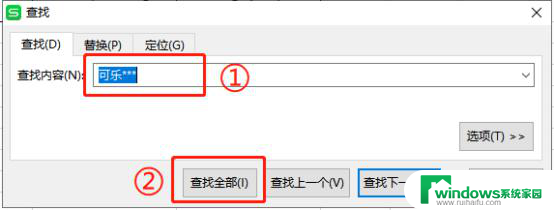
4.如下图所示,可查找出所有包含“可乐”的单元格。
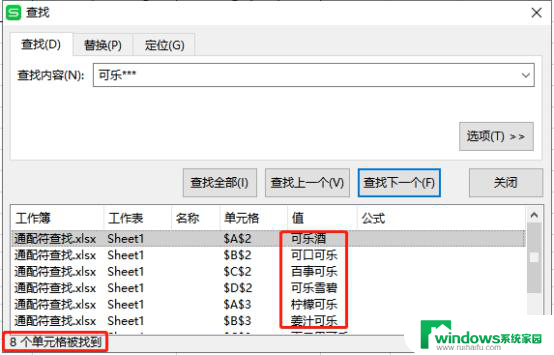
5.通配符“?”代表一个字符,在查找内容中输入“可乐???”,点击查找全部;
(注意:通配符“*”需要在英文状态下输入)
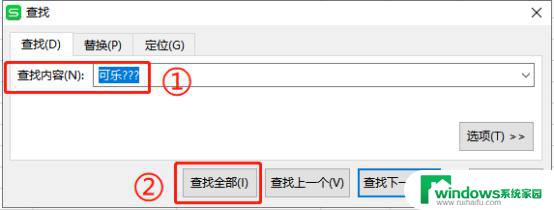
6.如下图所示,即可查找“可乐”后有三个字符的单元格;
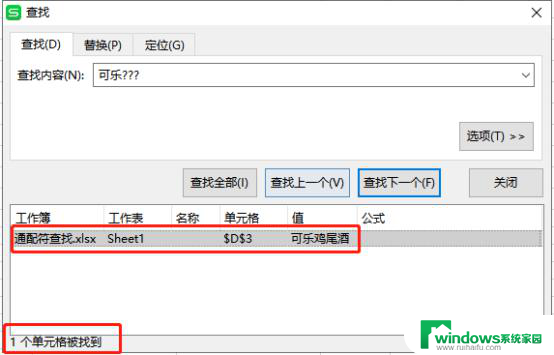
7通配符也可以放在前面使用,如在查找在查找内容中输入“??可乐”,搜索效果如下图所示。
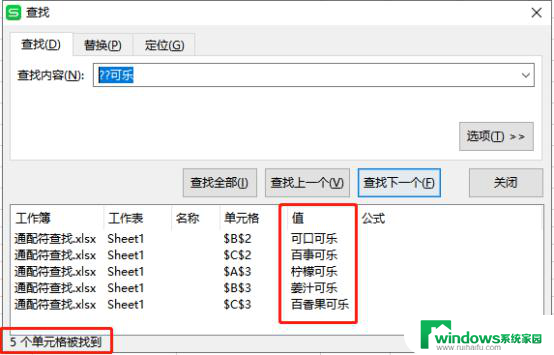
以上是关于如何使用通配符(*/)进行表格模糊查找的全部内容,如果您遇到这种问题,可以尝试根据本文的方法解决,希望这篇文章对您有所帮助。